S nedávným vydáním aktualizace Windows 10 Anniversary Update společnost Microsoft opět provedla změny v tom, jak funguje nabídka Start. Někteří lidé mají rádi nový plošší přístup zaměřený na dlaždice, zatímco jiní se jen chtějí vrátit do jednodušších časů nabídky Start ve stylu Windows 7. Stále ostatní chtějí něco navíc, něco mnohem silnějšího než to, co nabízí výchozí nabídka Start. Takže dnes, uvádíme nejlepší aplikace pro nahrazení nabídky Start:
1. Klasická skořápka
Classic Shell je pravděpodobně nejoblíbenější náhradou nabídky Start. Přestože je k dispozici již od Windows 7 dnů, popularitu si získal až s vydáním Windows 8 a je stále oblíbený i u uživatelů Windows 10. Důvod je prostý. to je zdarma k použití, vysoce přizpůsobitelné, a bezproblémově nahradí výchozí nabídku Start.
Počínaje vzhledem lze vytvořit klasickou nabídku Start tak, aby vypadala jako Nabídka Windows 7, nebo pokud to pro vás není dost tvrdé, můžete to udělat tak Windows XP nebo dokonce Windows 95. Mluvte o nostalgii!
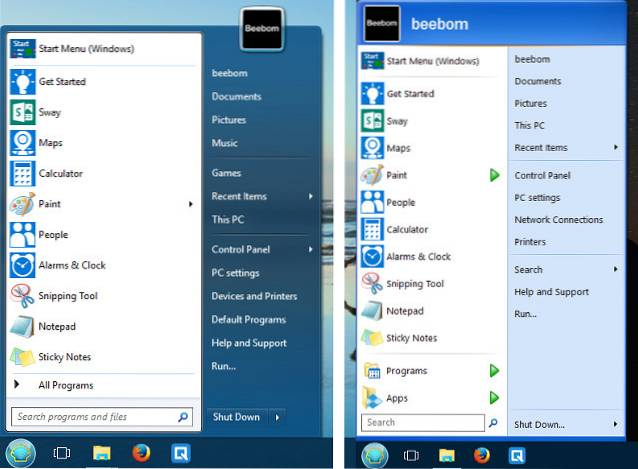
V Classic Shell je k dispozici spousta možností přizpůsobení. Můžete přizpůsobit tlačítko Start, hlavní panel, upravit chování klávesy Windows, zvolit, jaký typ souborů a aplikací se zobrazí ve vyhledávací liště, a mnohem více.
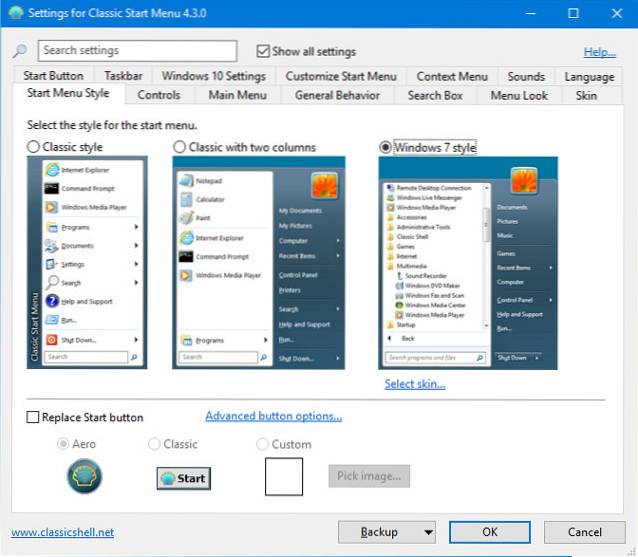
Kromě vzhledu Classic Shell obsahuje také inteligentní vyhledávací algoritmus který nejen prohledává vaše aplikace a soubory, ale také se učí z vašich vzorců používání a zlepšuje se, čím více je používáte. Řekněme například, že hodně používáte program FileZilla a do vyhledávacího pole zadáte „soubor“. Uvidíte položky jako Průzkumník souborů a FileHistory.exe nad FileZilla. Při dalším použití se však Classic Shell „naučí“ vaši preferovanou aplikaci a začne ji posouvat ve výsledcích vyhledávání, dokud nebude první položkou, která se objeví zadáním „souboru“..
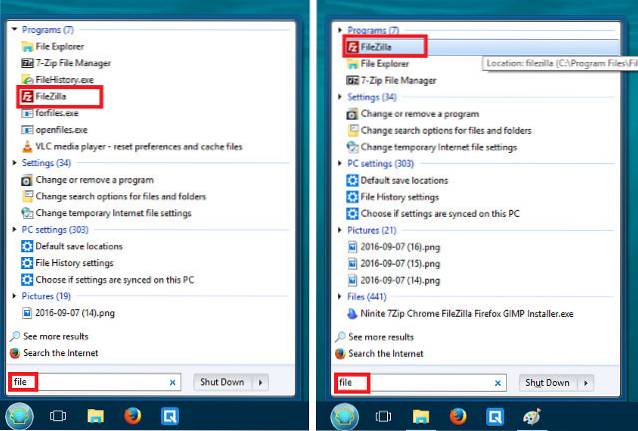
Zatímco pro některé jsou zdánlivě nekonečné možnosti a přizpůsobitelnost Classic Shell jeho největší výhodou, jiní se mohou cítit zahlceni labyrintem možností na obrazovce Nastavení. Pro ty, kteří si přejí něco jednoduššího a uživatelsky přívětivějšího, by měl být ideální další název v seznamu.
Stáhnout (zdarma) [Podporuje Windows 10, 8.1, 8, 7]
2. Start10
Start10 by Stardock má nejvíce vyleštěný a použitelný zážitek ihned po vybalení z krabice mezi nahrazením nabídky Start. I když nenabízí enormní množství možností přizpůsobení jako Classic Shell, není to ani hloupost. Rozhraní Nastavení je rozhodně nejpříjemnější pro uživatele a samotné menu má nejlepší a nejprofesionálnější vzhled.
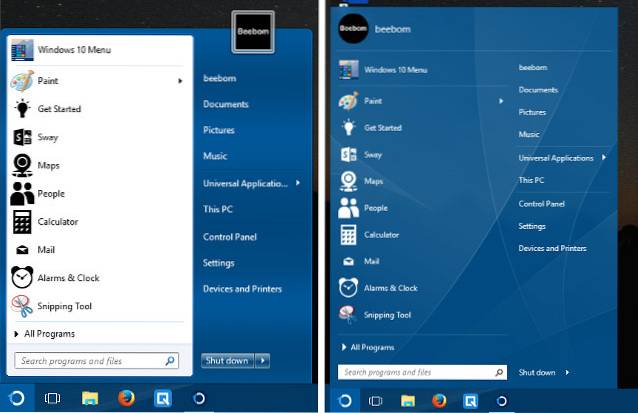
Kromě stylu Windows 7 nabízí také styl Windows 10 pro ty, kteří mají rádi způsob, jakým funguje výchozí nabídka Start, ale dávají přednost lepšímu přizpůsobení Start10. K dispozici je také Moderní styl, což je kombinace stylů Windows 7 a 10. Je to také styl, který osobně preferuji. Pomocí Start10 můžete přizpůsobit vzhled nabídky Start, tlačítka Start a dokonce i hlavního panelu pomocí jedné z předem připravených textur nebo pomocí vlastních vlastních obrázků.
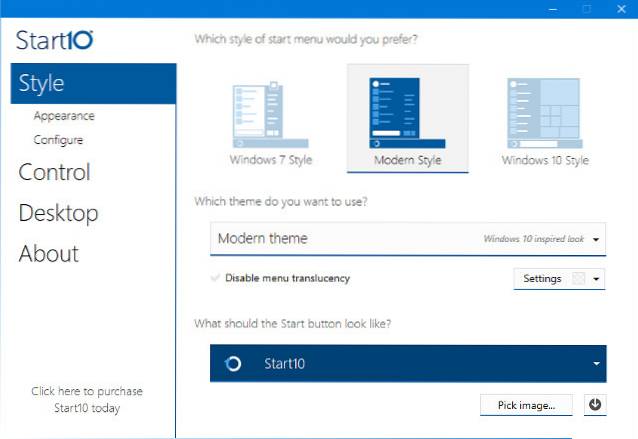
Stáhnout (4,99 USD; 30denní zkušební verze zdarma) [Podporuje Windows 10]
Poznámka: Pokud jste si dříve zakoupili aplikaci Start8 od Stardocks pro svůj stroj Windows 8, můžete získat slevu 20% z ceny Start10. Svou způsobilost můžete zkontrolovat zde.
3. StartIsBack
Pokud potřebujete jednoduchou a levnější alternativu k produktu Start10, která věrně napodobuje styl a funkčnost systému Windows 7, zkuste StartIsBack. Poskytla nejtěsnější reprodukci nabídky Start a hlavního panelu systému Windows 7 v našem testování. Samozřejmě existují možnosti přizpůsobení, které mu dodávají jiný, více inspirovaný vzhled Windows 8 nebo 10. Toto je nabídka Start volby „nainstalovat a zapomenout”Typ uživatele.
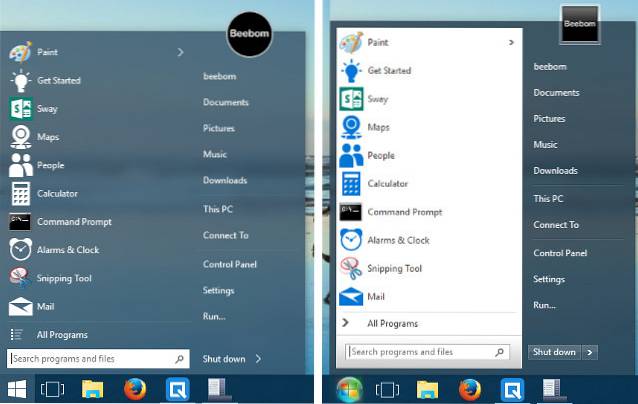
Stáhnout (2,99 USD; bezplatná zkušební verze) [Podporuje Windows 10, 8.1, 8]
Další alternativy nabídky Start systému Windows 10
Jakkoli jsou tyto náhrady nabídky Start výkonné, někteří uživatelé jednoduše požadují více. Ať už jde o uložení několika stisknutí kláves, upřednostnění pracovního postupu více orientovaného na klávesnici nebo nedostatek automatizace pro běžné pozemské úkoly, následující nástroje fungují jako výkonné doplňky do nabídky Start a pomáhají uspokojit geek uvnitř.
1. Keypirinha
Keypirinha, i když není přesně náhradou nabídky Start, může dělat téměř stejné věci jako nabídka Start, jako je spouštění aplikací a vyhledávání souborů ve vašem systému, ale přináší mnohem více energie. To lze provozovat zcela bez myši, což je skvělá zpráva pro klávesové ninjy. Dokonce i konfigurace se provádí úpravou konfiguračních souborů namísto grafického uživatelského rozhraní.
Po stažení a spuštění (není třeba instalovat - jde o přenosnou aplikaci), uvidíte sparťansky vypadající rozhraní a můžete okamžitě začněte psát a vyhledejte aplikace nebo jiné nástroje.
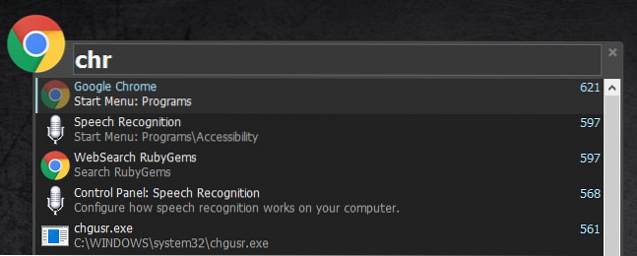
Chcete-li například spustit Chrome, stačí začít psát a aplikace by se měla zobrazit v rozevíracím seznamu. Stačí stisknout Enter, a spustí se Chrome. Zatím nic neobvyklého. Nyní znovu spusťte Keypirinha (horká klávesa: Ctrl + Win + k), zadejte znovu „chr“. Nyní stiskněte Tab klíč a zadejte webovou adresu.
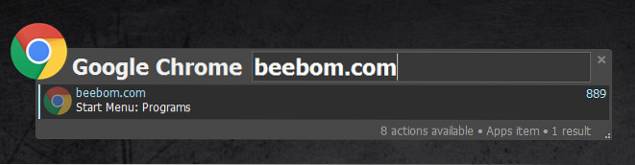
Stisknutím klávesy Enter nyní spustíte Chrome a otevřete beebom.com (nebo otevřete web na nové kartě, pokud již Chrome běží) nebo web, který chcete otevřít.
Keypirinha také umožňuje používat kontextové funkce programů. Zadejte například libovolnou adresu URL, například wikipedia.org. Stisknutím klávesy Enter jednoduše otevřete stránku ve výchozím prohlížeči (v mém případě Chrome). Místo toho zadejte adresu URL a stiskněte klávesu Tab. Nyní uvidíte rozevírací seznam s dalšími možnostmi, jako je otevření adresy URL v soukromém (nebo anonymním) režimu nebo zkopírování adresy URL do schránky. Jednoduše proveďte výběr pomocí kláves se šipkami. Můžete také vyhledat uložené záložky.
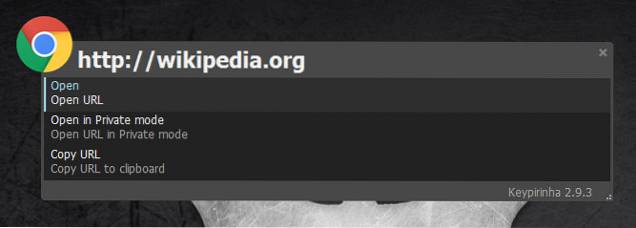
Zahrnuta je také praktická (a velmi výkonná) kalkulačka. Začněte s '='(znaménko rovná se)klíč, následovaný výrazem, který chcete vyhodnotit. Stisknutím klávesy Enter zkopírujete výsledek do schránky. Jsou podporovány závorky, funkce, mocniny, odmocniny, konstanty a dokonce i logické operátory.
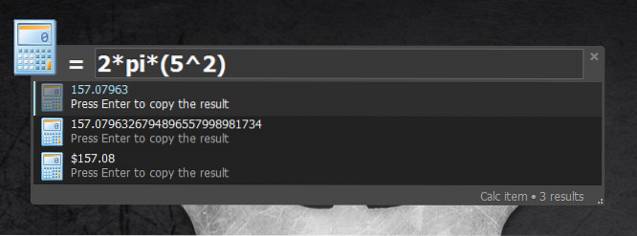
Zde schopnosti Keypirinha nekončí. Můžete dělat úkoly, jako je zabíjení otevřených procesů, spouštění uložených relací PuTTY a mnoho dalšího.
Stažení(Zdarma) [Podporuje Windows 10, 8.1, 8, 7; Pouze 64bitové systémy]
2. Keybreeze
Jestli chceš mnoho funkcí Keypirinha, ale zjistěte, že je to s jeho konfiguračními soubory příliš hloupé, zkuste Keybreeze. Kromě obvyklého způsobu spouštění aplikací a vyhledávání souborů je podporováno přímé spouštění adres URL, stejně jako základní výpočty..
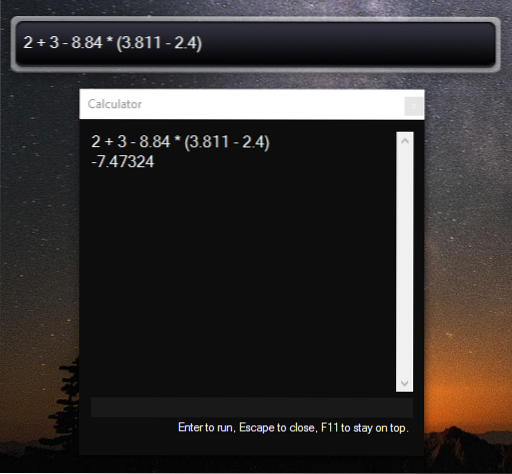
V aplikaci je integrováno několik vyhledávačů, jako je Google (g), Wikipedia (w), YouTube (yt) a DuckDuckGo (d). Například zadáním 'yt„následovaný hledaným výrazem jej vyhledá na YouTube.
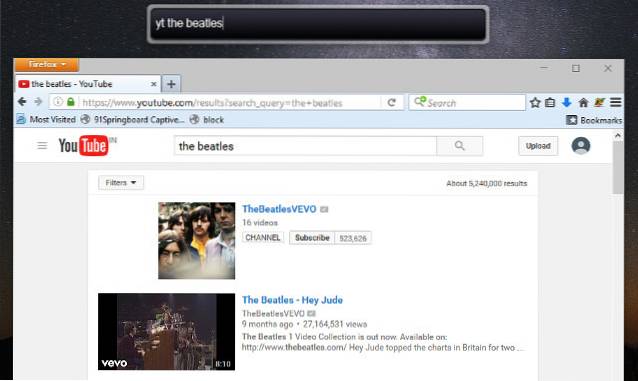
Mezi další funkce Keybreeze patří schopnost vytvářet poznámky a připomenutí, automatizovat akce pomocí maker a další. Můžete se podívat na vynikající výukový program na webu Keybreeze.
Stáhnout (zdarma) [Podporuje Windows 10, 8.1, 8, 7, Vista, XP]
VIZ TÉŽ: 13 nejlepších způsobů přizpůsobení nabídky Start systému Windows 10
Vraťte kouzlo pomocí těchto alternativ nabídky Start
Tím končí náš souhrn alternativ nabídky Start pro Windows 10. Od jednoduchých reprodukcí prostředí Windows 7 přes výkonné spouštěcí nástroje, příležitostné uživatele až po uber geeks, jsme se snažili pokrýt potřeby každého. Pokud si stále myslíte, že nám něco uniklo, nebo máte své vlastní náhrady nabídky Start nebo spouštěče, které chcete sdílet, napište nám řádek v sekci komentářů níže.
 Gadgetshowto
Gadgetshowto



